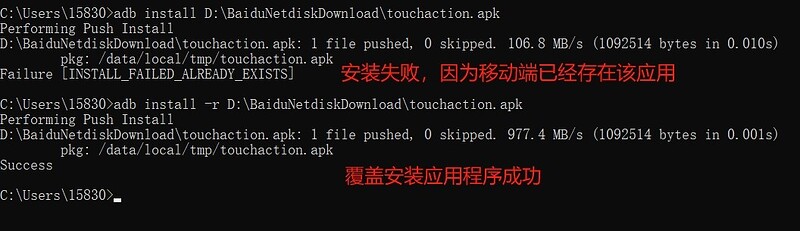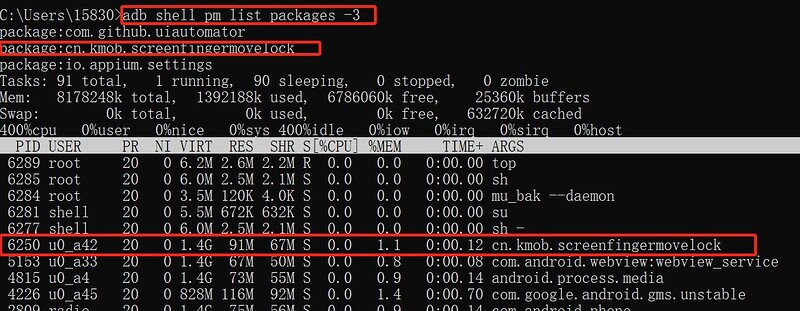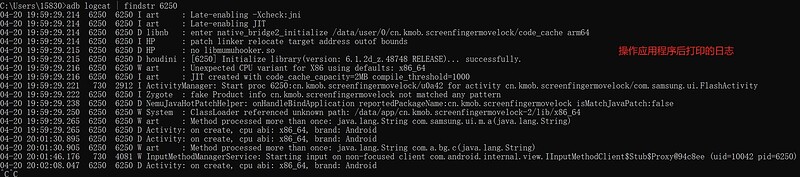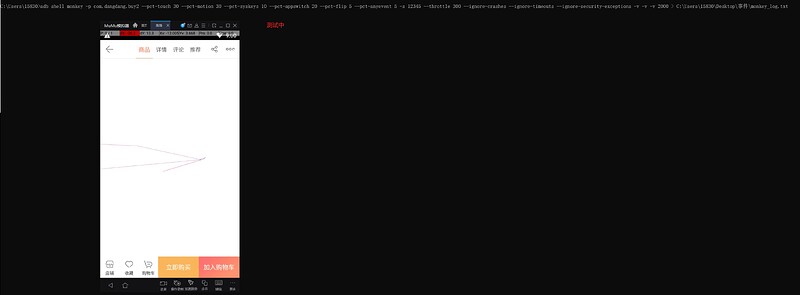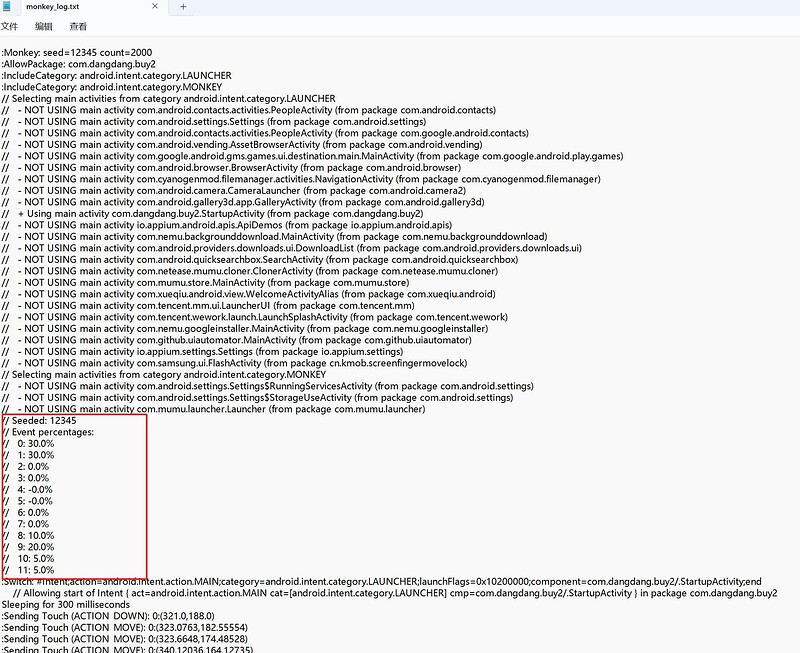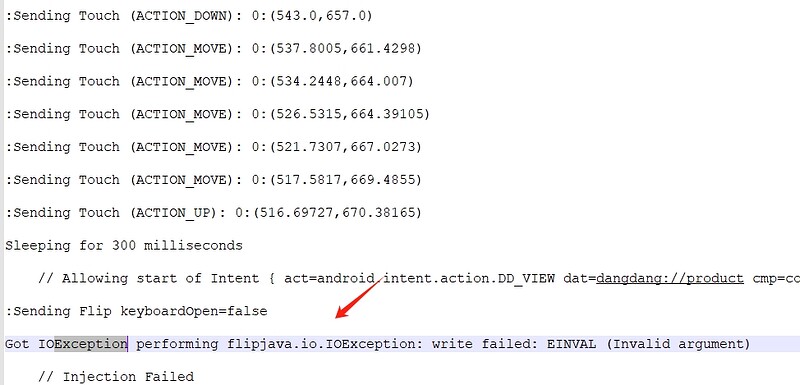- 完成 MuMu 模拟器的安装。
- 配置 MuMu 模拟器为竖屏展示。
- 提交安装配置成功后的截图。
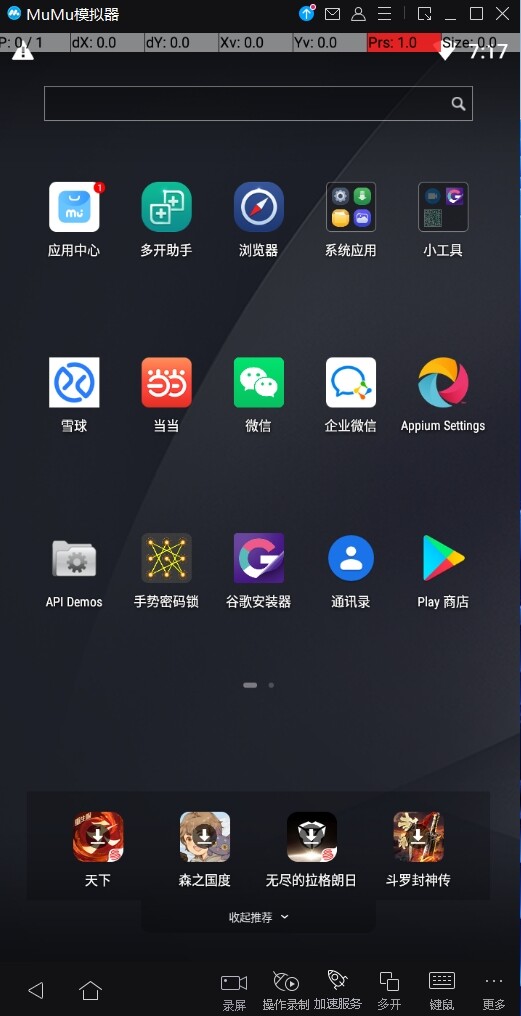
- 完成 adb 的安装。
- 配置 adb 环境变量。
- 提交安装配置成功后的截图。

- 使用 adb 命令安装应用。
- 使用 adb 命令获取上面安装应用的包名。
先在模拟器上打开刚才安装的应用程序,之后执行下列命令
9.使用 adb 命令获取应用操作的日志信息。 - 提交以上命令操作成功后的截图。
查看非系统应用第三方包名,模拟器启动查看日志的程序
查看模拟器打开程序的PID 为6250
adb shell
su
top
操作应用程序查看日志打印
- 使用 monkey 命令对指定应用完成 10 分钟压力测试。
- 提交命令操作成功后的截图。
操作步骤:
a.确定测试app的包名(当当App)
b.执行10分钟
需要跑的时间/命令之间的时间间隔=要执行的次数 10601000/300 = 2000
c.确定当当中常用的操作类型和比例:滑动、触摸、键盘、系统按键、activity切换
d.确定seed值: -s 12345
e.确定调试选项:
–ignore-crashes:忽略崩溃
–ignore-timeouts:忽略超时
–ignore-security-exceptions:忽略安全异常
–ignore-native-crashes:忽略本地代码导致的崩溃异常
–monitor-native-crashes:跟踪本地方法的崩溃问题
f.重定向日志到PC端本地D盘下某目录下的文件:>C:\Users\15830\Desktop\事件\monkey_log.txt
生成日志:
g.monkey日志分析 - 程序无响应,ANR 问题:在日志中搜索 “ANR”
- 崩溃问题:在日志中搜索 “CRASH”
- 其他问题:在日志中搜索 “Exception”
联系我们